

Mit diesem Programm können Sie Ihre Arbeitspläne hinzufügen, bearbeiten, drucken, kopieren oder löschen.
Sie können bis zu 999 Arbeitsplanversionen (z. B. Produktionsplan oder Verpackungsplan) mit beliebig vielen internen und externen (verlängerte Werkbank) Arbeitsgängen erstellen.
In jedem Arbeitsgang können Sie die benötigten Ressourcen und Vorgabezeiten festlegen.
Für die Erstellung von Fertigungsaufträgen werden Arbeitspläne mit mindestens 1 Arbeitsgang benötigt.
Diese Arbeitspläne werden in den Fertigungsauftrag kopiert und können dort im Bedarfsfall - ohne die Standardarbeitspläne zu verändern - nachbearbeitet werden.
Das Programm startet mit einer Übersicht der gespeicherten Arbeitspläne.
Mit Hilfe der Symbolleiste oder des Kontextmenüs (rechte Maustaste) können Sie Arbeitspläne oder Arbeitsgänge hinzufügen, bearbeiten, drucken, kopieren oder löschen.
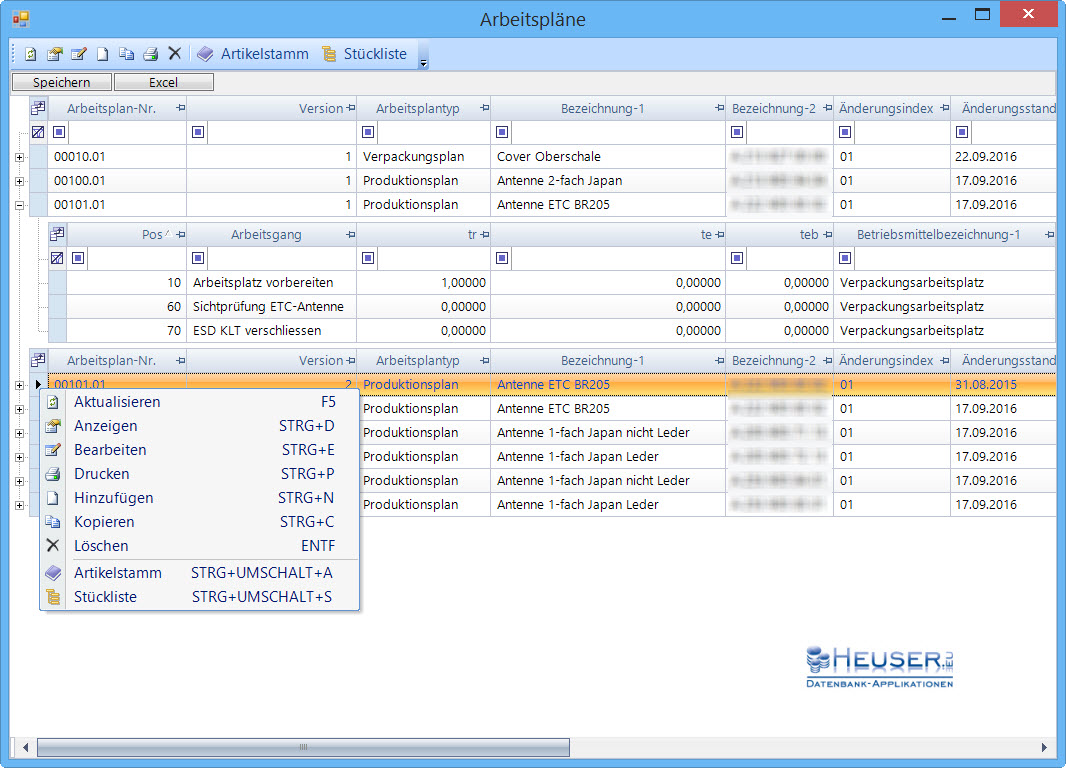
|
|
Mit einem Doppelklick auf einem Arbeitsplan oder Arbeitsgang öffnen Sie das jeweilige Fenster im Bearbeitungsmodus. |
|
Aktualisieren |
Aktualisiert die Tabelle |
| Anzeigen | Öffnet die Arbeitsplankopfdaten oder den Arbeitsgang im Anzeigemodus |
| Bearbeiten | Öffnet die Arbeitsplankopfdaten oder den Arbeitsgang im Bearbeitungsmodus |
| Druckt die markierten Arbeitspläne aus | |
| Hinzufügen | Ermöglicht die Erfassung eines neuen Arbeitsplans oder Arbeitsgangs |
| Kopieren | Kopiert den markierten Arbeitsplan |
| Löschen | Löscht die markierten Arbeitspläne oder Arbeitsgänge |
| Artikelstamm | Öffnet den Artikelstamm des Erzeugnisses im Bearbeitungsmodus |
| Stückliste | Öffnet die Stückliste des Erzeugnisses im Bearbeitungsmodus |
Im folgenden Fenster sehen Sie die oberste Ebene des Arbeitsplans. Alle Funktionen beziehen sich auf den gesamten Arbeitsplan. Wenn Sie beispielsweise Bearbeiten wählen, können Sie die Arbeitsplankopfdaten und Arbeitsgänge bearbeiten. Die Löschfunktion würde den gesamten Arbeitsplan mit allen Arbeitsgängen löschen.
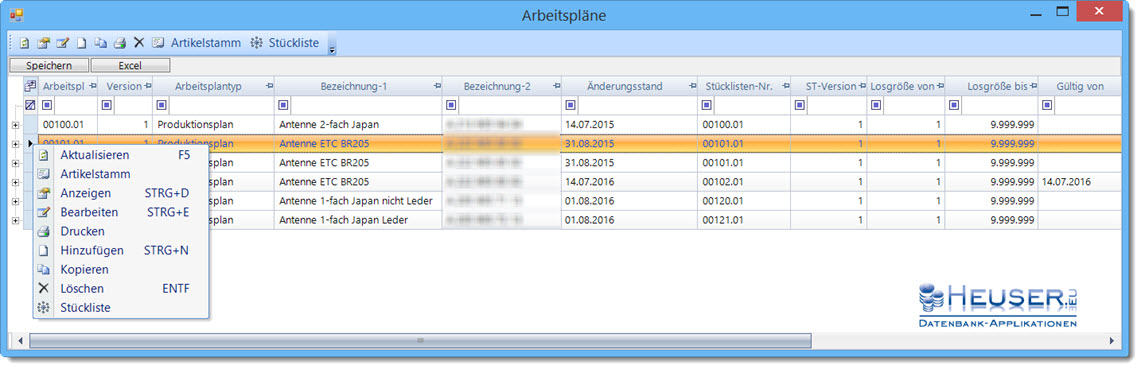
Wenn Sie auf das + klicken, sehen Sie alle Arbeitsgänge des Arbeitsplans.
Befinden Sie sich mit dem Cursor auf einem Arbeitsgang, beziehen sich alle Funktionen auf den markierten Arbeitsgang.
Arbeitsgänge können Sie hier nicht kopieren
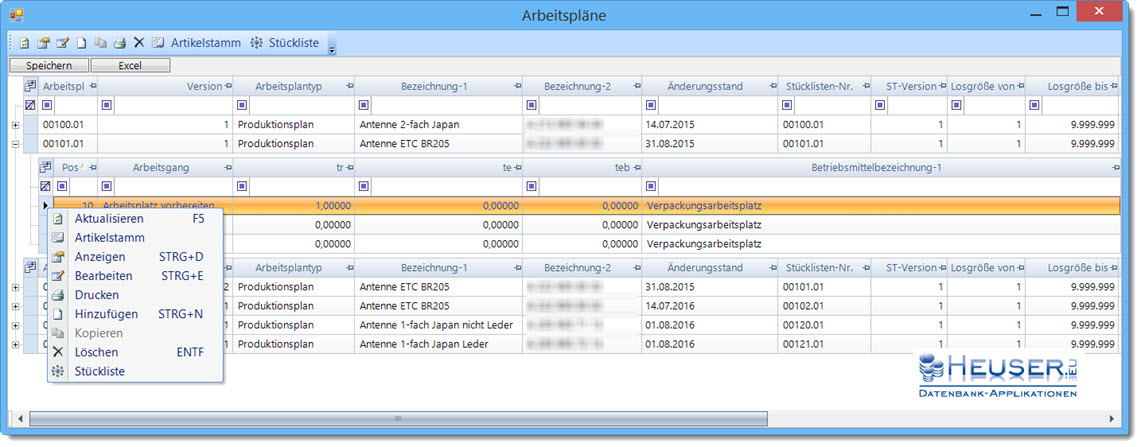
Markieren Sie den zu kopierenden Arbeitsplan und klicken Sie auf das Icon Kopieren
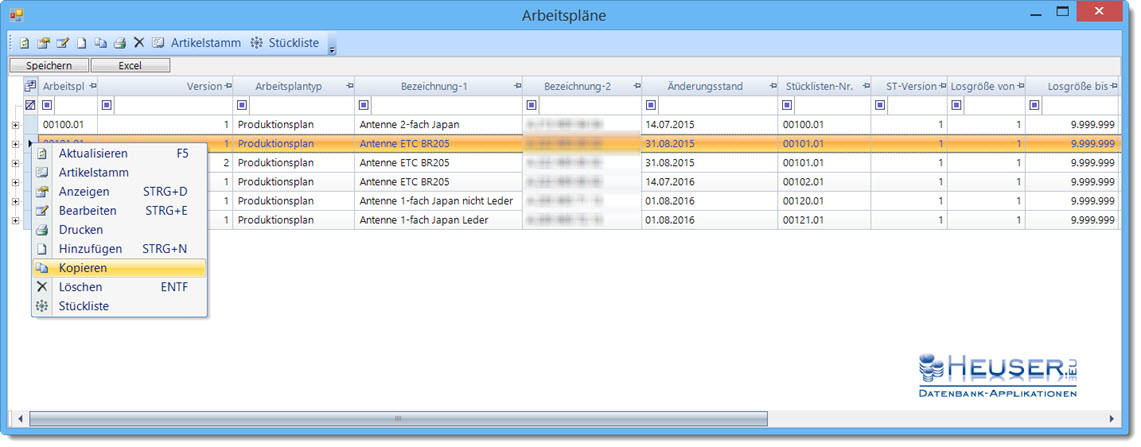
Erfassen oder wählen Sie die Artikelnummer, für die Sie den Arbeitsplan kopieren möchten.
Wenn Sie eine weitere Version des Arbeitsplans erstellen möchten, erfassen Sie die Artikelnummer des Originals und wählen Sie eine neue – noch nicht existierende – Versionsnummer.
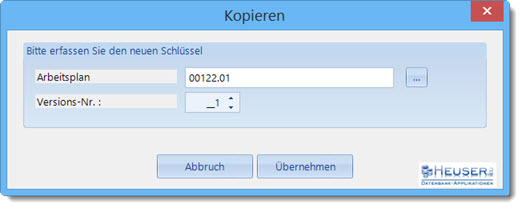
Anschließend klicken Sie auf die Schaltfläche Übernehmen
Daraufhin wird der Arbeitsplan mit seinen bisherigen Arbeitsgängen kopiert und das Fenster zur Nachbearbeitung geöffnet.
Sie können nun alle Kopfdaten und Arbeitsgänge bearbeiten, hinzufügen, kopieren oder löschen.